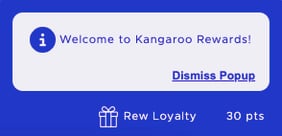- Centre d'assistance
- Kangaroo Apps
-
Kangaroo Apps
-
Marketing
-
Gagner des Points
-
Récompenses des points
-
Offres
-
Programme de Niveaux
-
Références
-
Personalisation
-
Règles
-
Gestions de Clients
-
Aspect Jeux
-
Cartes Cadeaux
-
Analytiques
-
Succursales
-
Kiosque
-
Programme d’acheteur fréquent
-
Sondages
-
Interface Marchand
-
White Label App
-
Portail d'entreprise
-
Divers
-
Le Nouveau Portail Professionnel
-
Profil de l'entreprise
-
One-Pagers
-
FAQ
-
API
-
Shopify Reviews App
-
Produits
Comment utiliser le ciblage des fenêtres contextuelles de widget
Les popups sont de petits messages désormais disponibles sur le widget
Accédez au portail d'entreprise Kangaroo Rewards.- Cliquez sur Paramètres.

- Cliquez sur Applications et Intégrations.
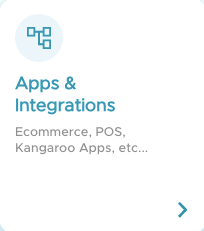
- Cliquez sur Configurer.

- Faites défiler jusqu'à la fin de la page et cliquez sur Avancé.
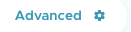
- Sur la barre supérieure, cliquez sur Ciblage des popups de widgets et activez la gestion des popups sur votre bouton de widget.
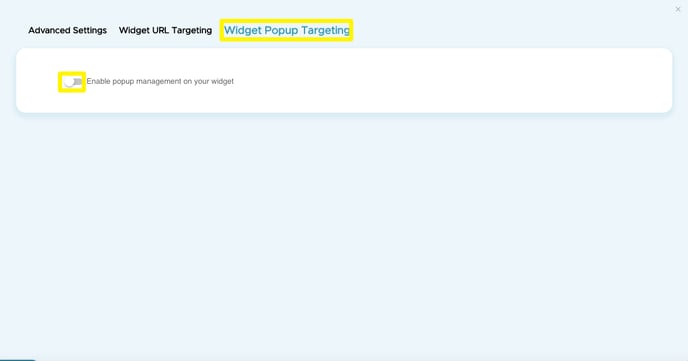
- Une fois activé, cliquez sur Ajouter Nouvelle Popup.

- Choisissez le type d'audience à cibler parmi les options disponibles.
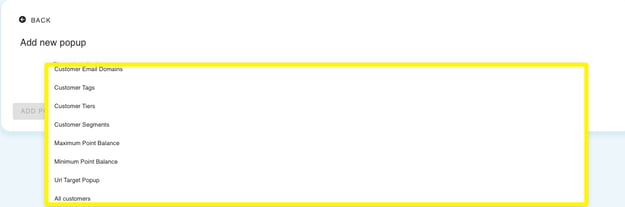
- Choisissez l'audience ciblée et vous pourrez ajouter les conditions comme indiqué ci-dessous.
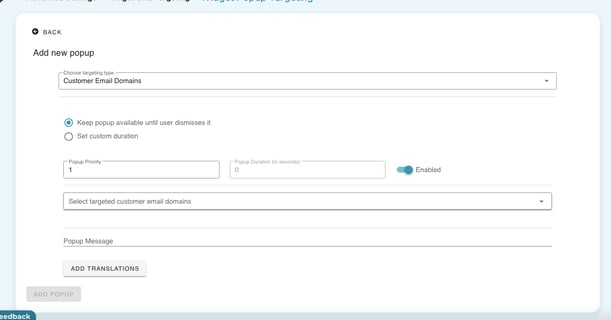
- Choisissez la durée de la popup en cochant le bouton Définir une durée personnalisée.
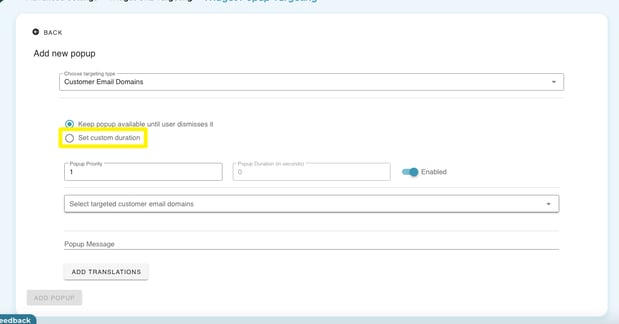
- Définissez la traduction de votre message de popup à partir des langues disponibles en cliquant sur Ajouter des Traductions.
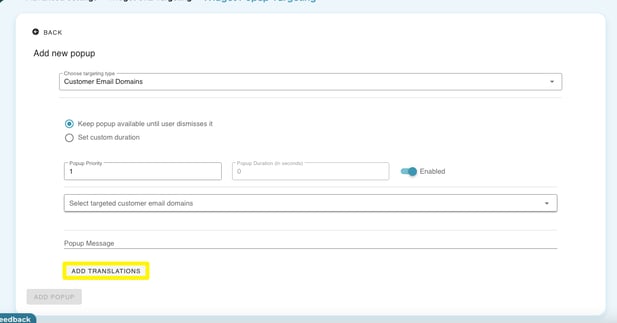
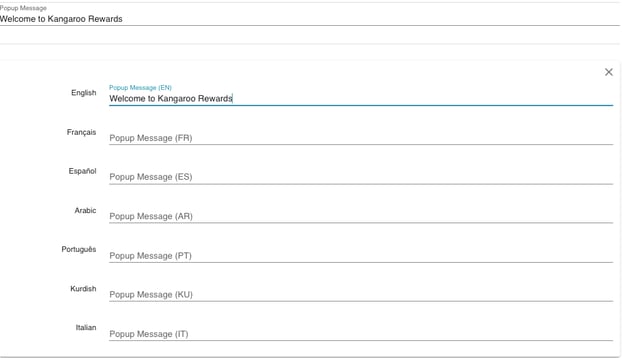
- Choisissez la priorité de chacune de vos popups.
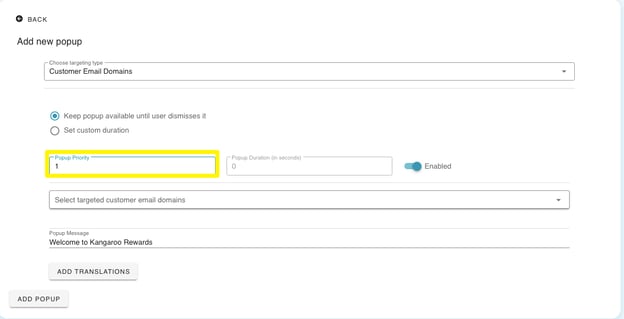
- Choisissez une priorité pour vos popups, elles seront affichées comme indiqué ci-dessous.
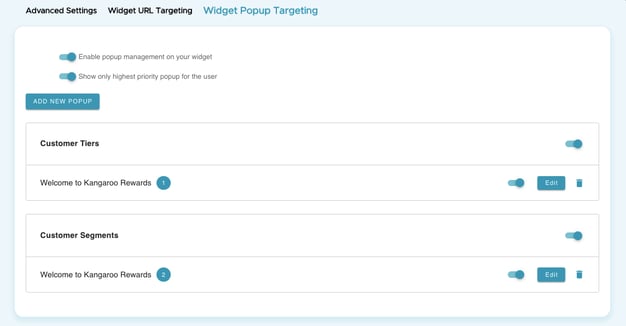
- Choisissez d'éditer, supprimer ou désactiver la popup à partir des boutons situés sur le côté droit.
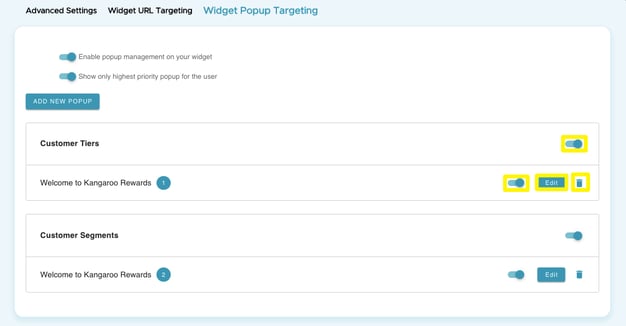
- Le message popup ne s'affichera qu'une seule fois et sera fermé en fonction des paramètres que vous avez choisis, que ce soit par l'utilisateur ou après une durée spécifique.
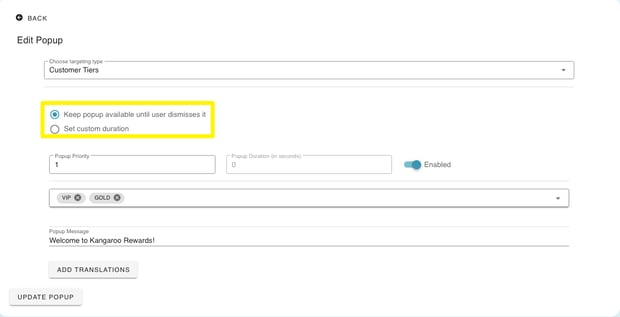
- Affichage des popups sur le widget.